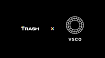Оказавшись обладателем среднего такого планшета с нерабочим сенсором (старшенький сынуля постарался) долго думал, куда приспособить. Гуглил, гуглил и нагуглил (раз, два, Хакер №227), а так же много других рецептов с участием spacedesk, iDispla и некоторых других. Вот только незадача — у меня Linux. Погуглив ещё, я нашел несколько рецептов и путем несложного шаманства получил приемлемый результат.

Мой способ под катом.
Вам потребуется:
Linux с уставленными:
Планшет/смарт с включенным режимом отладки и уставленными:
так, стартуем.
1. Получаем Modeline для xorg.conf
2. Редактируем
Перезапускаем Х-сы и проверяем через arandr. Настраиваем расположение и ориентацию.Должно быть примерно так:
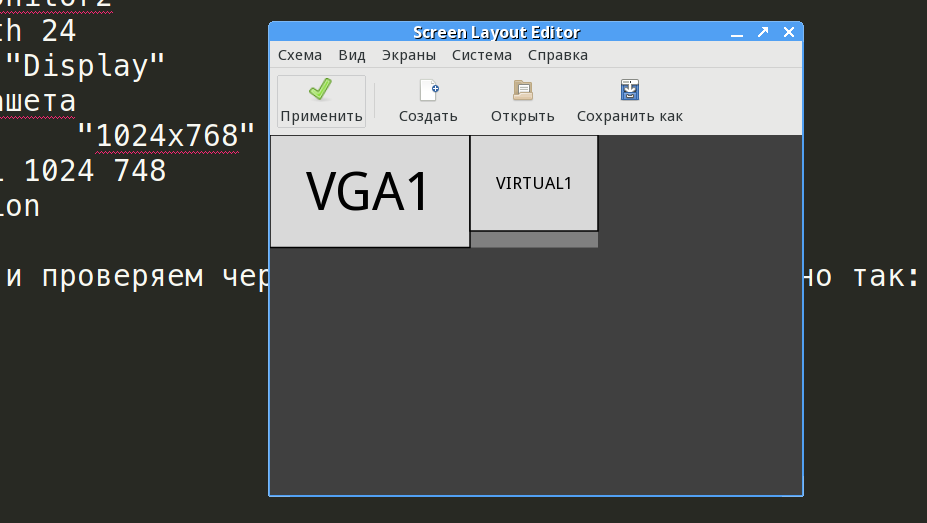
Сохраняем в файл — он нам пригодится.
3. Создаем файл для автозагрузки в WM/DE (у меня planshet.sh)
Проверим:
Так как в IceWM каталога автостарта нет, но есть файл ~/.icewm/startup(который должен быть исполняемым), добавим в него следующее:
4. Отключим гашение мониторов:
А теперь самое интересное! Как получить координаты «тапов» для устройства без «метода проб и ошибок» истязая клавиатуру в консоли?!
Ради такого дела наваял я программулю. Если запускать ее из консоли, то получим искомое — вывод координат тапов.
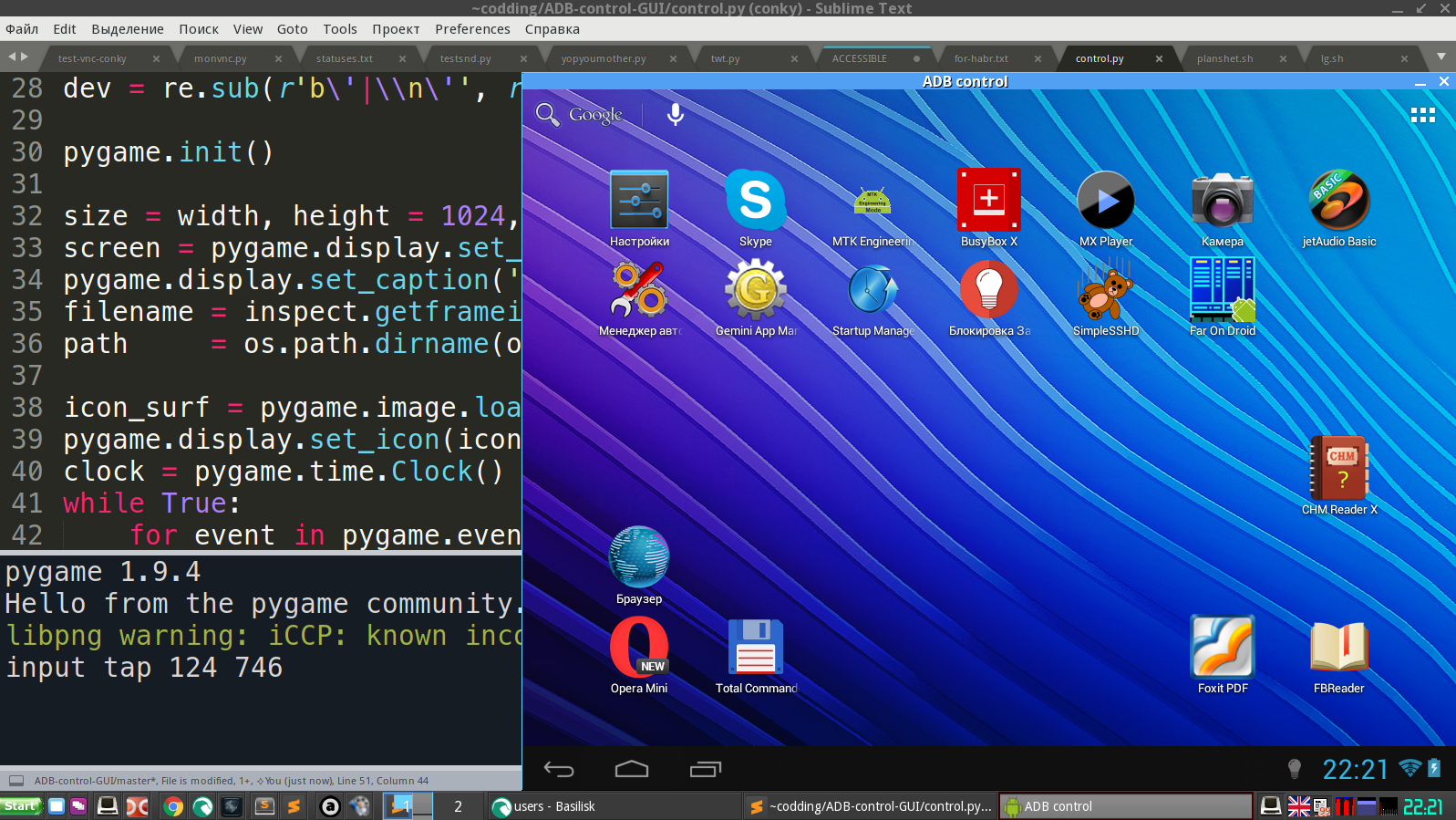
6. Допишем все это в planshet.sh
И сделаем
Вот, собственно, и все. Перезагружаем Х-сервер и получаем мультискрин.
У меня на «маленьком» крутится conky.
Скрин двойного экрана прилагается.

А еще я на него кидаю datasheet'ы, когда что-то моделирую.

Мой способ под катом.
Вам потребуется:
Linux с уставленными:
- x11vnc (всякие tigervnc и прочие я откровенно недолюбливаю)
- adb из комплекта android-tools
Планшет/смарт с включенным режимом отладки и уставленными:
- AndroidNVC (у меня именно он, т.к. нет рекламы)
- Какой нибудь блокировщик гашения экрана(без рекламы не нашел)
- Любой автозагрузчик(запускать VNC и блокировщик) — необязательно(об этом ниже).
так, стартуем.
1. Получаем Modeline для xorg.conf
$ cvt 1024 768 25 # Можно и gtf, но он не всегда дает корректный modeline.2. Редактируем
xorg.conf
Section "ServerLayout"
Identifier "Xorg Configured"
Screen 0 "Monitor" 0 0
Screen 2 "Screen2" rightof "Screen0" # "Пустышка для VNC"
Option "Xinerama" "1"
EndSection
#>>>>>>>>>>>>>>>>>>>>>>>>>>>>>>>>>>>
# здесь все настройки оборудования, коли таковые есть
#>>>>>>>>>>>>>>>>>>>>>>>>>>>>>>>>>>>
#Dummy видеокарта
Section "Device"
Identifier "Device2"
Driver "dummy"
VideoRam 8000
EndSection
#Dummy монитор
Section "Monitor"
Identifier "Monitor2"
Modeline "1024x768@25" 23.77 1024 1056 1144 1176 768 785 789 807 # см. п. 1
EndSection
#Dummy экран
Section "Screen"
Identifier "Screen2"
Device "Device2"
Monitor "Monitor2"
DefaultDepth 24
SubSection "Display"
#разрешение плашета
Modes "1024x768"
Virtual 1024 748
EndSubSection
EndSectionПерезапускаем Х-сы и проверяем через arandr. Настраиваем расположение и ориентацию.Должно быть примерно так:
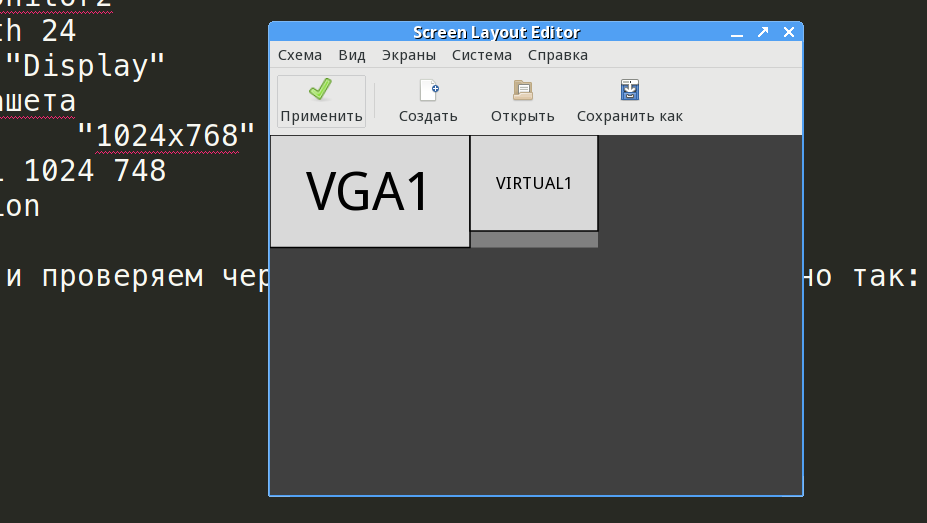
Сохраняем в файл — он нам пригодится.
3. Создаем файл для автозагрузки в WM/DE (у меня planshet.sh)
x11vnc -rfbport 5900 -display :0 -dontdisconnect -noxfixes -xdamage -shared -forever -clip 1024x768+1600+0 -scale 1024x768 -bg -cursor X -o /home/$USER/x11vnc.log -repeat
xrandr --addmode VIRTUAL1 1024x768 # необязательно
xrandr --output VIRTUAL1 --mode 1024x768 # необязательно
xrandr --output VIRTUAL2 --off --output HDMI1 --off --output VIRTUAL1 --mode 1024x768 --pos 1602x0 --rotate normal --output DP1 --off --output VGA1 --mode 1600x900 --pos 0x0 --rotate normal #вот эта строка заимствована из сохраненного файла arandrПроверим:
$ xrandr |grep VIRTUAL1
VIRTUAL1 connected 1024x768+1600+0 (normal left inverted right x axis y axis) 0mm x 0mmТак как в IceWM каталога автостарта нет, но есть файл ~/.icewm/startup(который должен быть исполняемым), добавим в него следующее:
sh -c /path/to/planshet.sh4. Отключим гашение мониторов:
xset s off
xset s noblank
xset -dpmsА теперь самое интересное! Как получить координаты «тапов» для устройства без «метода проб и ошибок» истязая клавиатуру в консоли?!
Ради такого дела наваял я программулю. Если запускать ее из консоли, то получим искомое — вывод координат тапов.
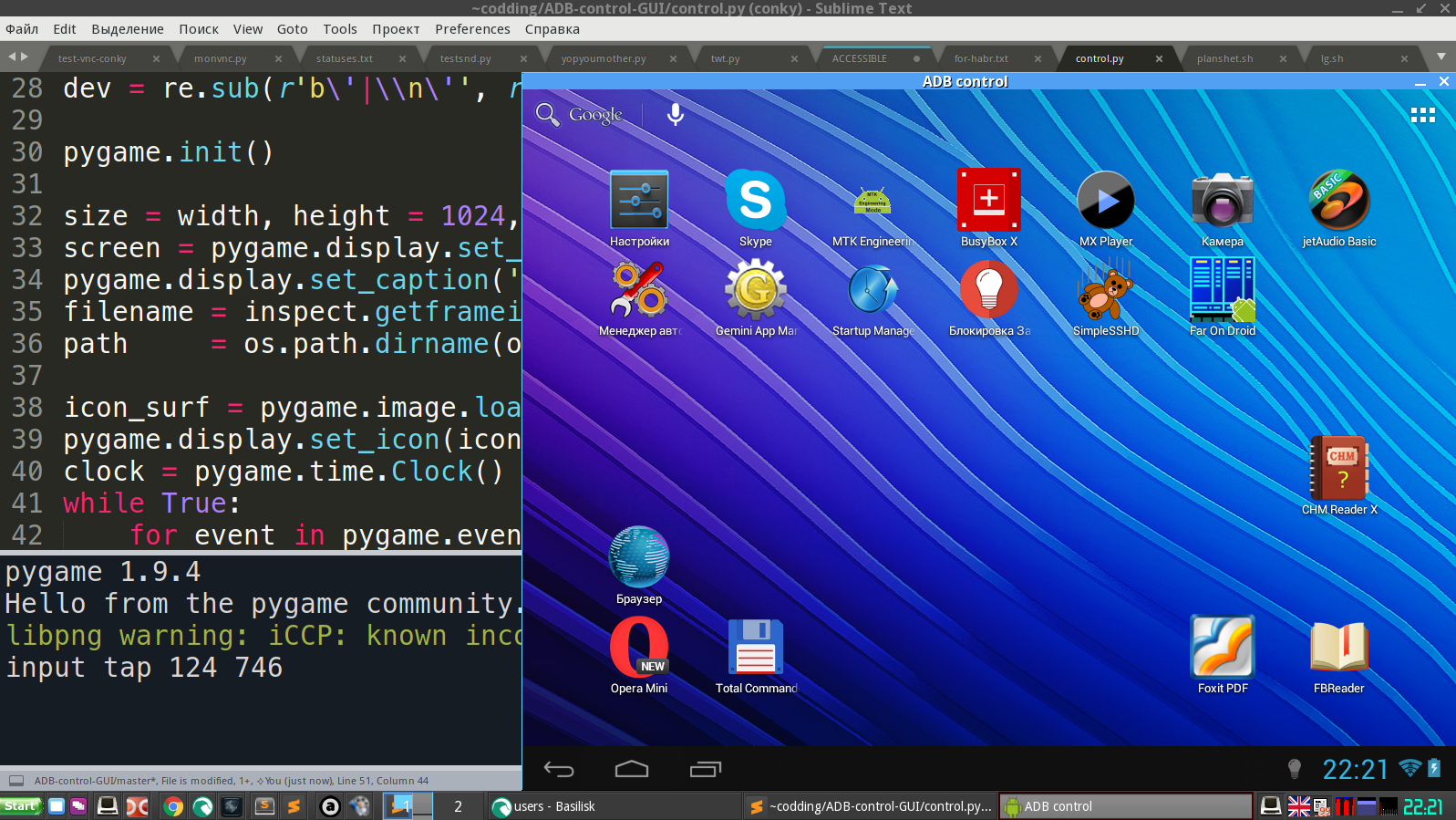
6. Допишем все это в planshet.sh
Полная версия
#!/bin/bash
x11vnc -rfbport 5900 -display :0 -dontdisconnect -noxfixes -xdamage -shared -forever -clip 1024x768+1600+0 -scale 1024x768 -bg -cursor X -o /home/$USER/x11vnc.log -repeat
xrandr --addmode VIRTUAL1 1024x768 # необязательно
xrandr --output VIRTUAL1 --mode 1024x768 # необязательно
xrandr --output VIRTUAL2 --off --output HDMI1 --off --output VIRTUAL1 --mode 1024x768 --pos 1602x0 --rotate normal --output DP1 --off --output VGA1 --mode 1600x900 --pos 0x0 --rotate normal #вот эта строка заимствована из сохраненного файла arandr
xset s off
xset s noblank
xset -dpms
adb tcpip 5555
adb connect 192.168.0.14:5555
sudo adb devices
adb shell input tap 1000 20 # тапаем по "квадратикам" в правом верхнем углу (не знаю, как нызавется) - скрин 3
adb shell input tap 392 138 # тапаем по AndroidVNC
adb shell input tap 20 65 # запускаем VNC предварительно прописав адрес и портИ сделаем
chmod +x /path/to/planshet.shВот, собственно, и все. Перезагружаем Х-сервер и получаем мультискрин.
У меня на «маленьком» крутится conky.
Скрин двойного экрана прилагается.

А еще я на него кидаю datasheet'ы, когда что-то моделирую.